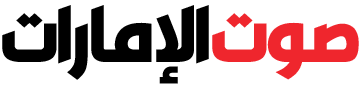نحن نتوقع الكثير من أجهزة الحاسوب المحمول، نرغب في أن تعمل بسرعة، وتسمح لنا بإنجاز أي عمل نحاول إنجازه، سواء كان عرض مشروع كبير في العمل، أو الوصول إلى المستوى التالي من لعبتنا المفضلة.
ولكن لسوء الحظ، ما يحدث أحيانا في عدة مناسبات أن تخيب أجهزة الحاسوب المحمولة آمالنا، إذ تعمل ببطء، وتتوقف معها العملية الإنتاجية التي نحتاجها. استعادة هذا الأداء ليس بالضرورة أمرا صعبا، إذ توجد بعض الخطوات التي يمكن تجربتها لتعزيز سرعة حاسوبك المحمول مجانا وبسهولة.
وضع الطاقة الأفضل
يمكن أن يؤدي اختيار وضع الطاقة الخاطئ إلى إهدار كثير من الأداء. فإن كان حاسوبك المحمول يعتقد أنك تريده أن يعمل بهدوء أو برودة، فقد لا يسمح للمعالج وكارت الشاشة بالوصول إلى أقصى إمكاناتهما.
أصبح من الشائع في عديد من الحواسيب المحمولة أن تجد أوضاع الطاقة الخاصة بنظام التشغيل ويندوز وكذلك الأوضاع الخاصة بالشركة المصنعة للجهاز. مثلا، أي حاسوب محمول مخصص للألعاب ستجد به برنامجا لإدارة النظام مثبتا مسبقا يحتوي على جميع أوضاع التحكم في الطاقة التي قد تحتاجها، والأمر نفسه يزداد انتشارا في الحواسيب المحمولة ذات الأغراض العامة أيضا، لكن ما لم تكن تدرك كيفية البحث عنها تلك الأوضاع، ستتركها على الإعدادات الافتراضية للجهاز.
في الأجهزة التي تعمل بنظام ويندوز 11، افتح الإعدادات (Settings)، واختر النظام (System)، ثم الطاقة والبطارية (Power & Battery). في هذه الصفحة، ابحث عن خيار “وضع الطاقة” (Power Mode) وحدده على “أفضل أداء” (Best Performance).
تحديث كارت الشاشة
إن كنت تملك حاسوباً محمولا للألعاب أو للعمل، فغالبا سيحتوي الجهاز على وحدة معالجة رسوميات (كارت الشاشة) منفصلة. لكي تحافظ على سرعة الأداء، يجب أن يعمل كارت الشاشة في الجهاز بأحدث نسخة متوفرة. تساعد التحديثات في تحسين أداء وحدة معالجة الرسوميات عند التعامل مع تطبيقات محددة، وقد تُحدث فرقا ملحوظا في أداء الكارت خاصة مع الألعاب.
لدى كل من شركات إنفيديا وإنتل و”إيه إم دي” (AMD) أدوات مختلفة لتحديث برمجيات كروت الشاشة الخاصة بها، لذا ابحث عن تلك الأداة في حاسوبك لتجد الطريقة المناسبة لتحديث الكارت.
إيقاف البرامج عند بدء التشغيل
إن كان حاسوبك بطيئا عند بدء التشغيل، فمن المحتمل أن يكون ذلك بسبب بعض التطبيقات التي تستنزف موارد النظام أثناء بدء تشغيله. فعملية بدء تشغيل كل تطبيق ستؤدي إلى إبطاء الأداء، لكنها تستهلك الذاكرة ووحدة المعالجة بعد تشغيلها، مما يؤدي إلى إبطاء أكبر للأداء إلى أن تتمكن من إيقاف تشغيلها جميعا.
يمكنك بدلا من هذا منع تلك البرامج منذ بدء تشغيل الجهاز. لإجراء هذه الخطوة، ما عليك سوى الانتقال إلى الإعدادات، ثم إلى التطبيقات (Apps) ومنها خيار “بدء التشغيل” (Startup). ومن هذه القائمة، يمكنك إلغاء تحديد كل تطبيق لا تريد بدء تشغيله تلقائيا في كل مرة يعمل فيها جهازك.
تأكد من استهلاك الذاكرة
حتى مع إيقاف مجموعة من التطبيقات التي تبدأ العمل مع تشغيل الويندوز، فإن الهدف من امتلاك حاسوب هو تشغيل بعض البرامج عليه، لذا ستضطر في النهاية إلى السماح لبعض هذه البرامج بالاستفادة من موارد الجهاز. لكن يجب أن تظل متيقظا من التطبيقات التي تستنزف الذاكرة، لأنها طريقة أسرع لإبطاء أداء النظام.
إن كنت تشعر أن نظامك يعمل ببطء مفاجئ، فانتقل إلى إدارة المهام (Task Manager)، واختر العمليات (Processes) من القائمة أمامك، ثم اضغط على خانة الذاكرة (Memory) لتتمكن من فرزها بسرعة. ستتمكن هنا من التعرف سريعا إلى أي برامج أو عمليات تستهلك قدرا كبيرا من الذاكرة، كما ستجد في الخانات الأخرى استهلاك وحدة المعالجة المركزية أو القرص أو الشبكة.